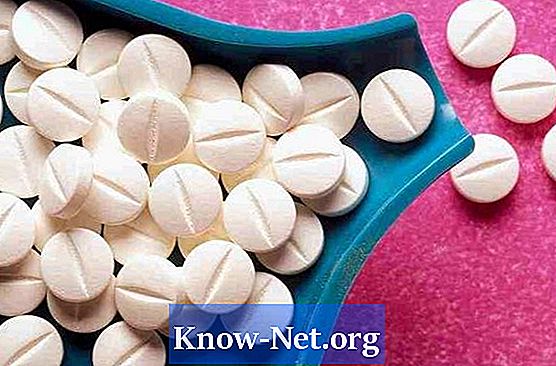Зміст

Портативний формат документів (PDF) був розроблений компанією Adobe Systems, щоб забезпечити просте розповсюдження документів із фіксованим макетом у широкому діапазоні операційних систем та платформ. Поки на вашому комп’ютері встановлено безкоштовне програмне забезпечення Adobe Reader, ви можете переглядати та друкувати будь-який файл PDF.Однак для роботи із вмістом файлу PDF у вашій системі повинна бути встановлена комерційна програма Adobe Acrobat. Якщо програму встановлено, збереження окремих сторінок із файлу PDF є швидким завданням.
Крок 1
Відкрийте Adobe Acrobat.
Крок 2
Клацніть на Файл / Файл у верхній частині рядка меню та виберіть Відкрити / Відкрити. Знайдіть файл PDF, який потрібно відкрити, і двічі клацніть на ньому, щоб відкрити його в програмі Acrobat.
Крок 3
Клацніть Документ / Документ у верхній частині рядка меню та виберіть Витягти сторінки / Витягти сторінки.
Крок 4
Встановіть номери сторінок, які потрібно зберегти як файли PDF. За замовчуванням набір сторінок буде збережено як новий файл PDF. Щоб витягти набір сторінок і зберегти кожну як окремий файл PDF, виберіть там, де написано «Вилучити сторінки як окремі файли / Витягти сторінки як окремі файли».
Крок 5
Натисніть кнопку OK, щоб розпакувати вибрані сторінки.
Крок 6
Клацніть на Файл / Файл і виберіть Зберегти / Зберегти для кожного нового PDF-файлу. Дайте кожному файлу назву, виберіть місце для збереження, а потім натисніть кнопку Зберегти / Зберегти.